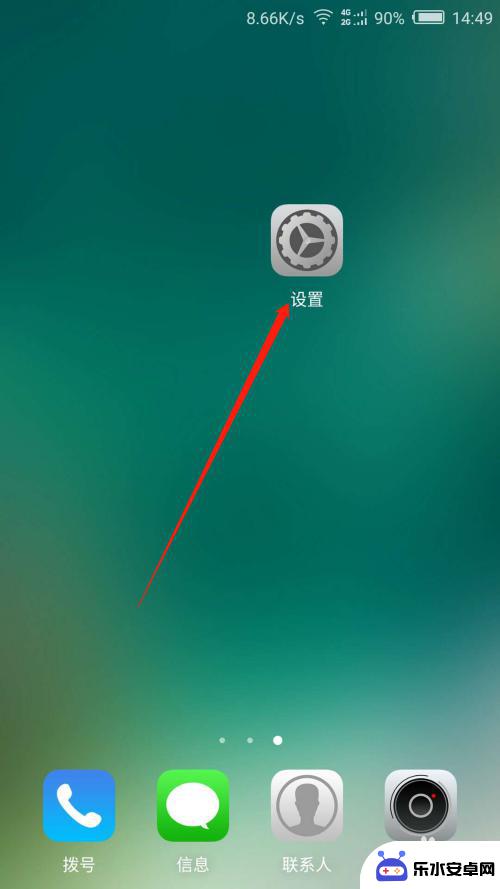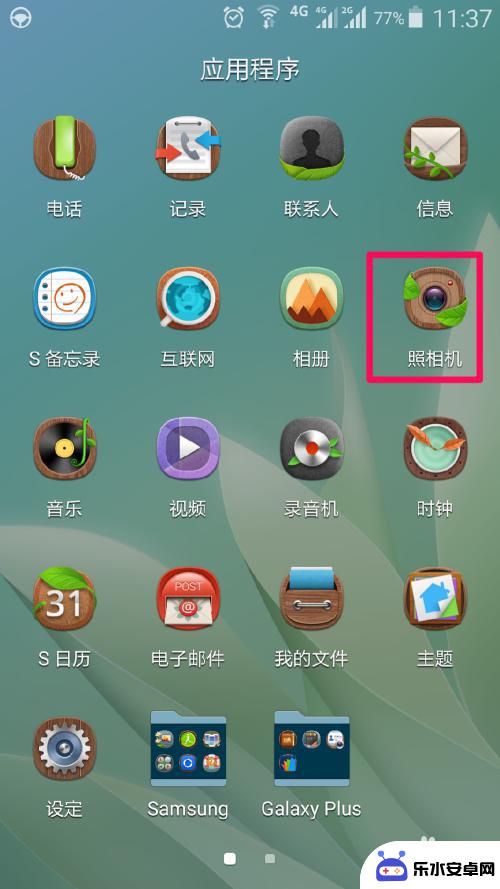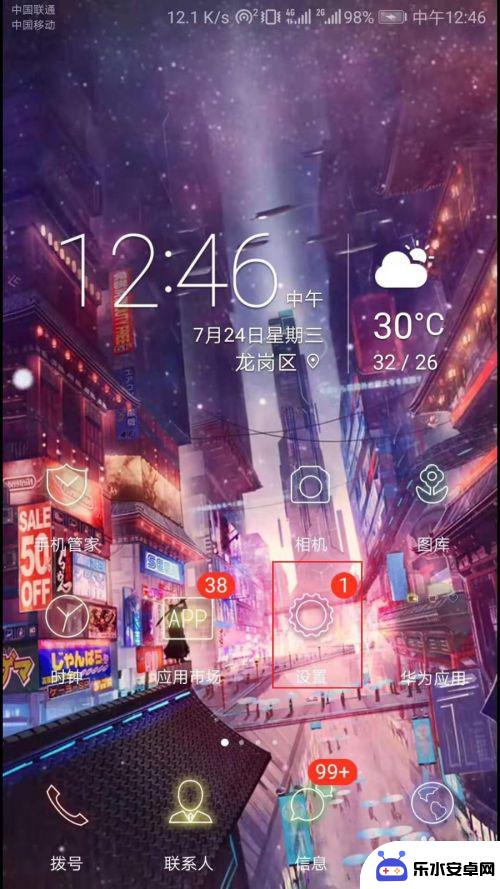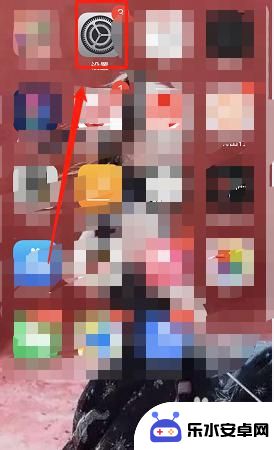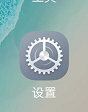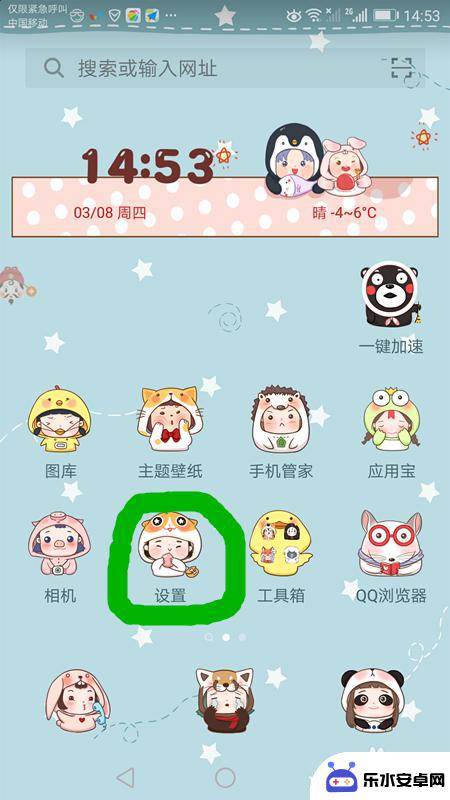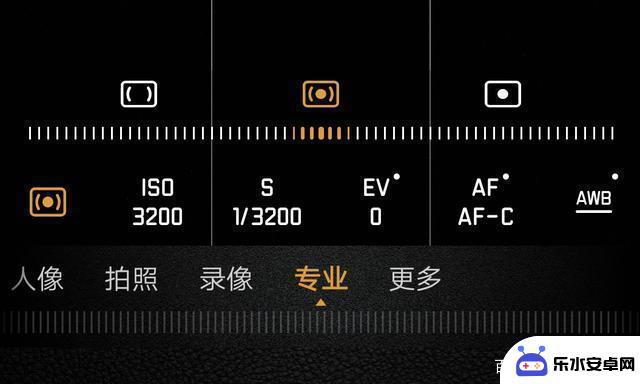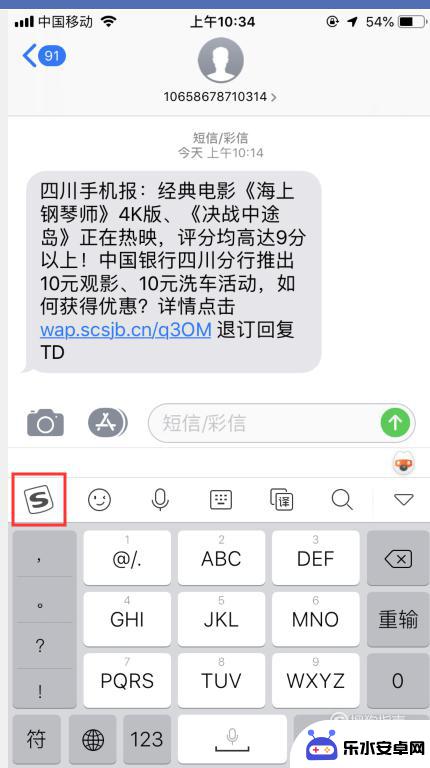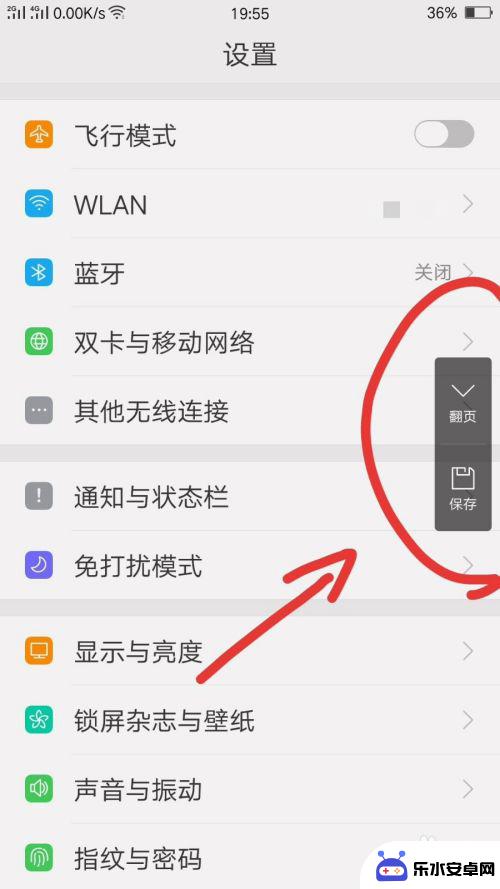手机如何调整录像时间长短 手机录屏时长如何调整
时间:2025-01-11来源:乐水安卓网
在日常生活中,我们经常会使用手机进行录像或录屏操作,有时候我们可能需要调整录像时间的长短,以便适应不同的需求和场景。手机如何调整录像时间的长短呢?在进行手机录屏操作时,我们又该如何调整录屏的时长呢?接下来我们将探讨这些问题,帮助大家更好地利用手机进行录像和录屏操作。
手机录屏时长如何调整
步骤如下:
1.打开手机,解锁手机桌面,进入手机桌面应用后,点击手机桌面应用中的设置,进入手机的设置页面。
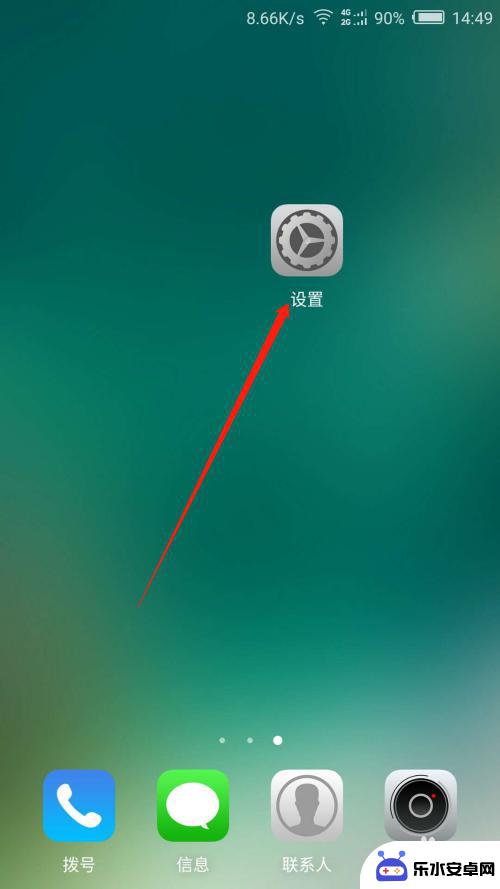
2.进入手机的设置页面后,点击如下图所指位置的超级截图,进入手机的超级截图设置页面。
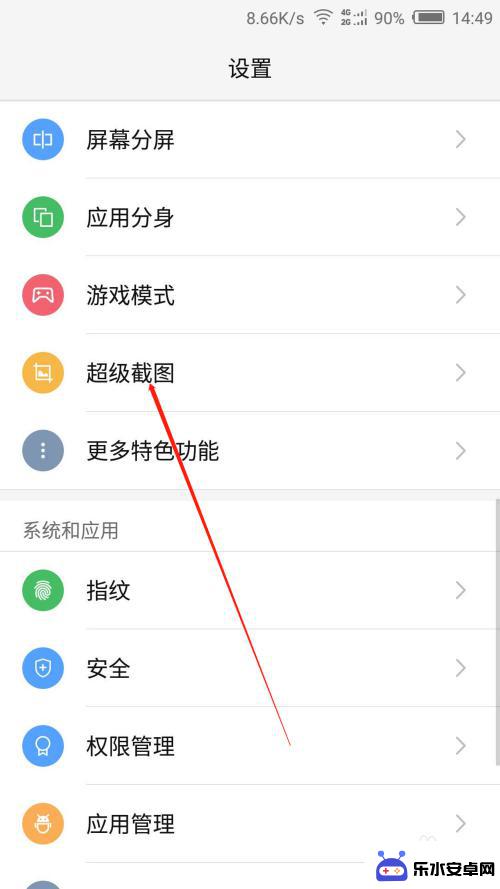
3.进入超级截图设置页面后,我们可以看到在录屏质量一栏后方显示的是小视频。点击录屏质量一栏,页面下方显示当前选中的小视频可录制2分钟。
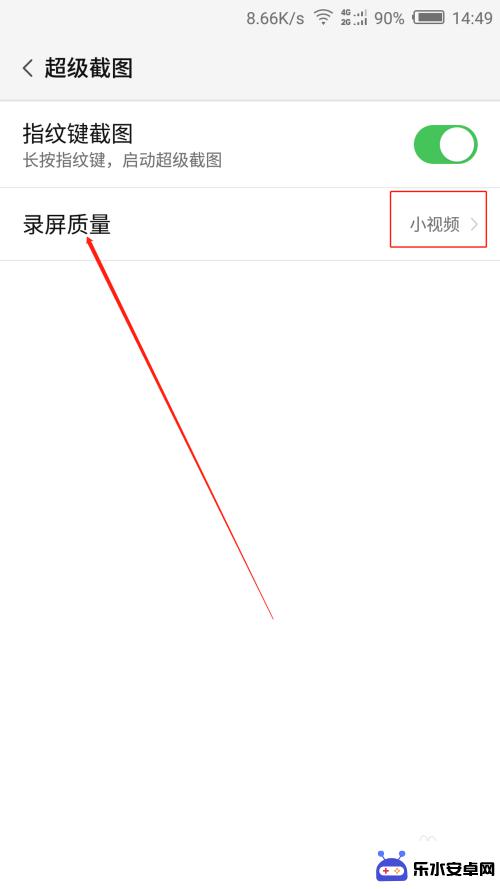
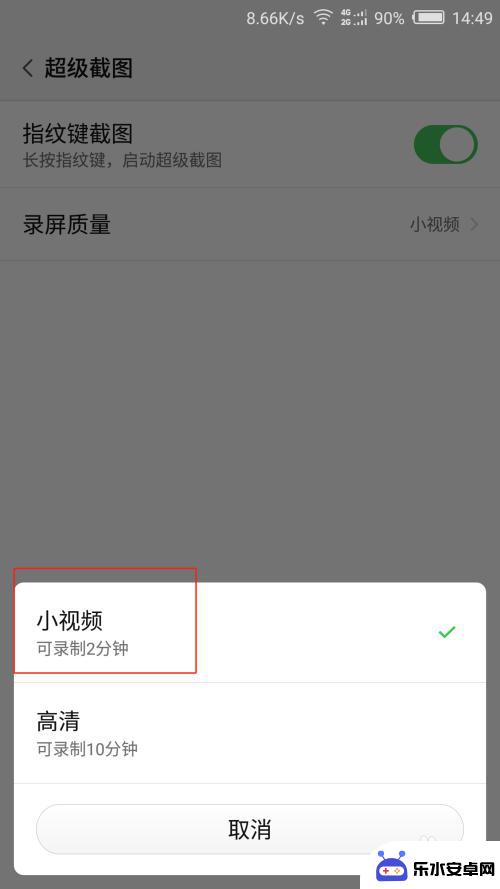
4.想要增长录屏的录制时间,点击下方的高清可录制十分钟。选中后,在录屏质量一栏后方显示高清,这样录屏时就可以录制10分钟了。
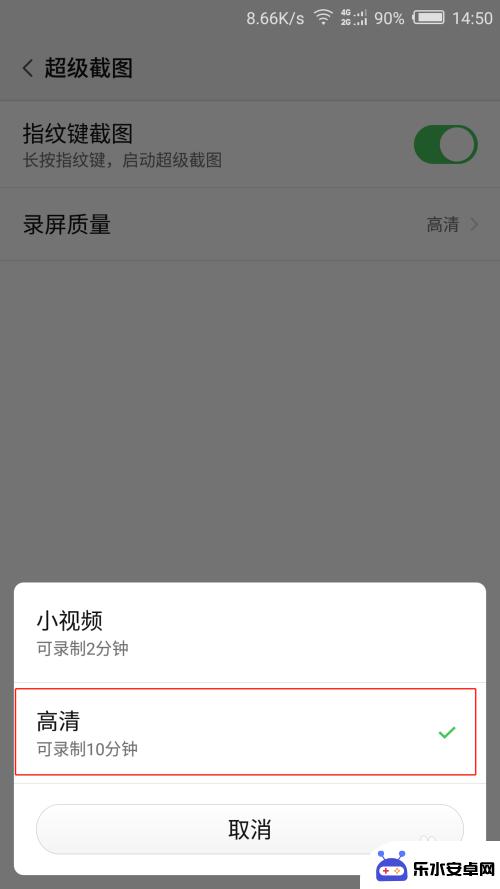
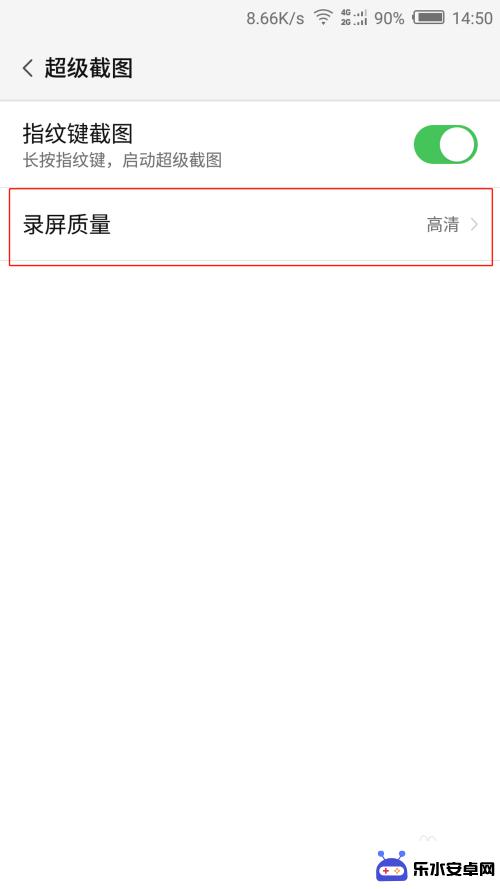
5.如果我们需要用指纹启动超级截图的录屏功能,需要在设置页面点击指纹,通过指纹识别,进入指纹设置页面。
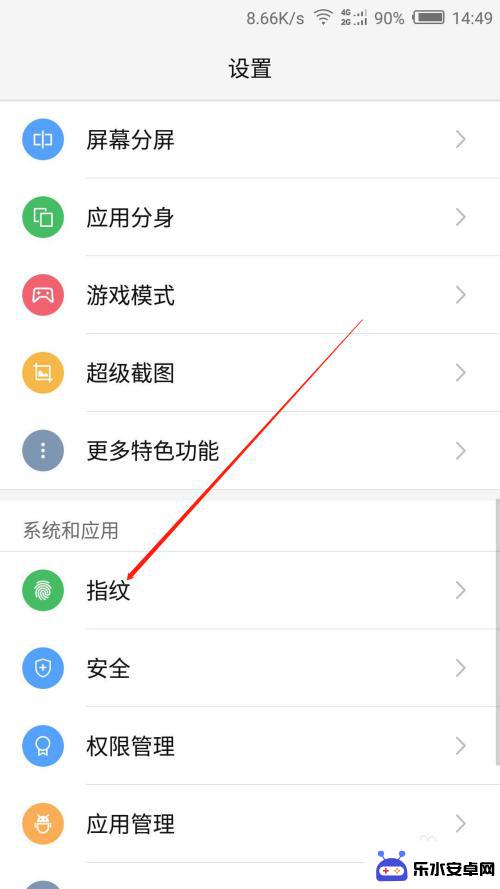
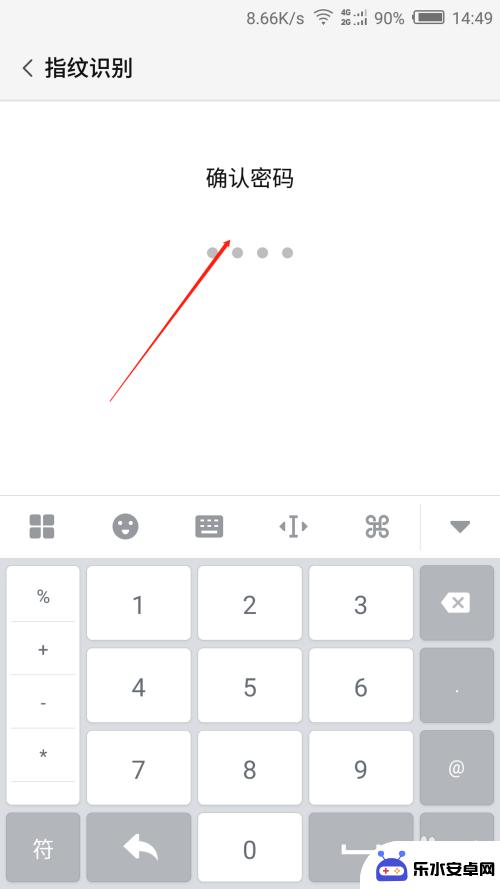
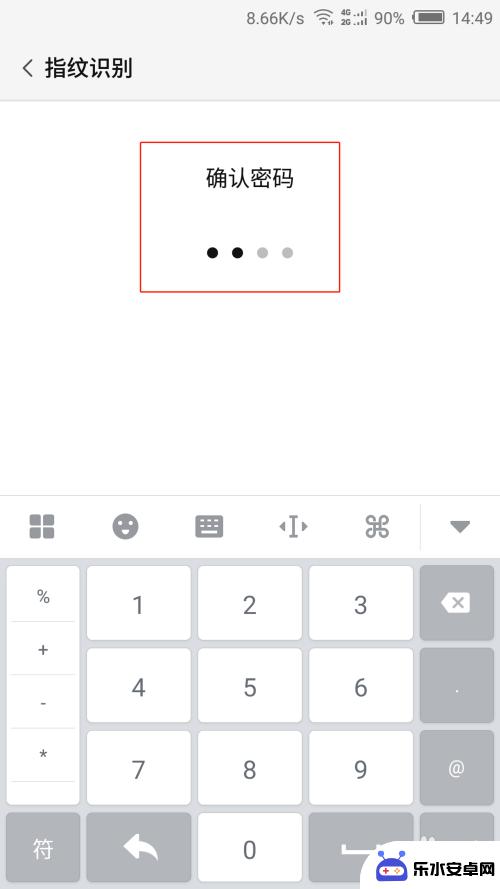
6.在指纹设置页面,点击超级截图。进入超级截图页面后,点击指纹键截图一栏后方的开关按钮,开启指纹截屏功能后,就可以指纹启动超级截屏来录屏了。
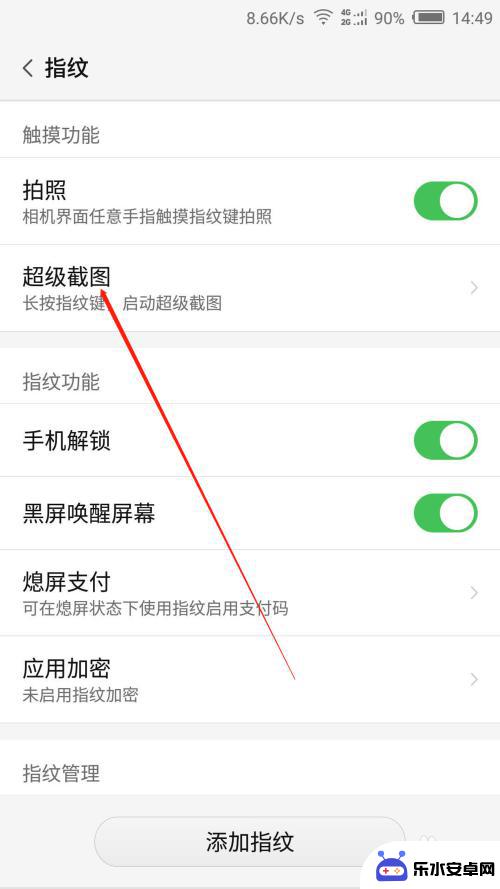
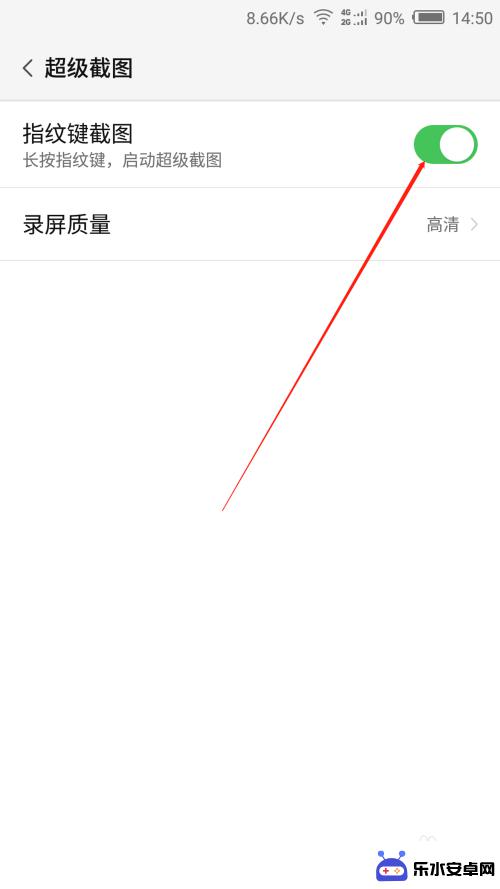
以上就是手机如何调整录像时间长短的全部内容,有遇到这种情况的用户可以按照小编的方法来进行解决,希望能够帮助到大家。